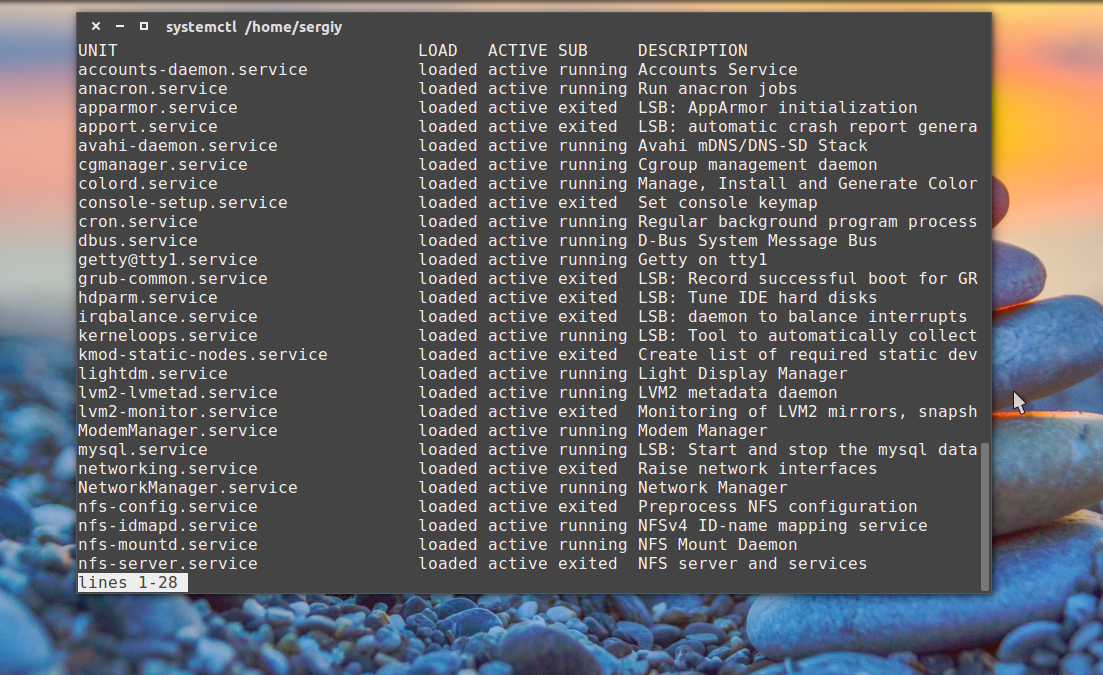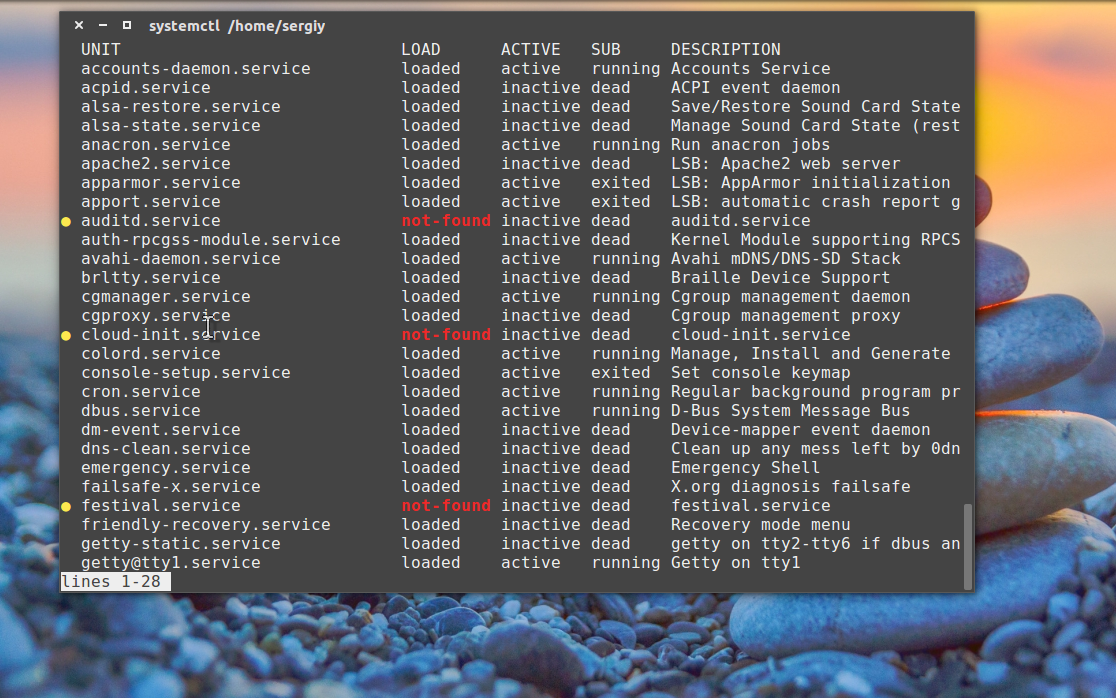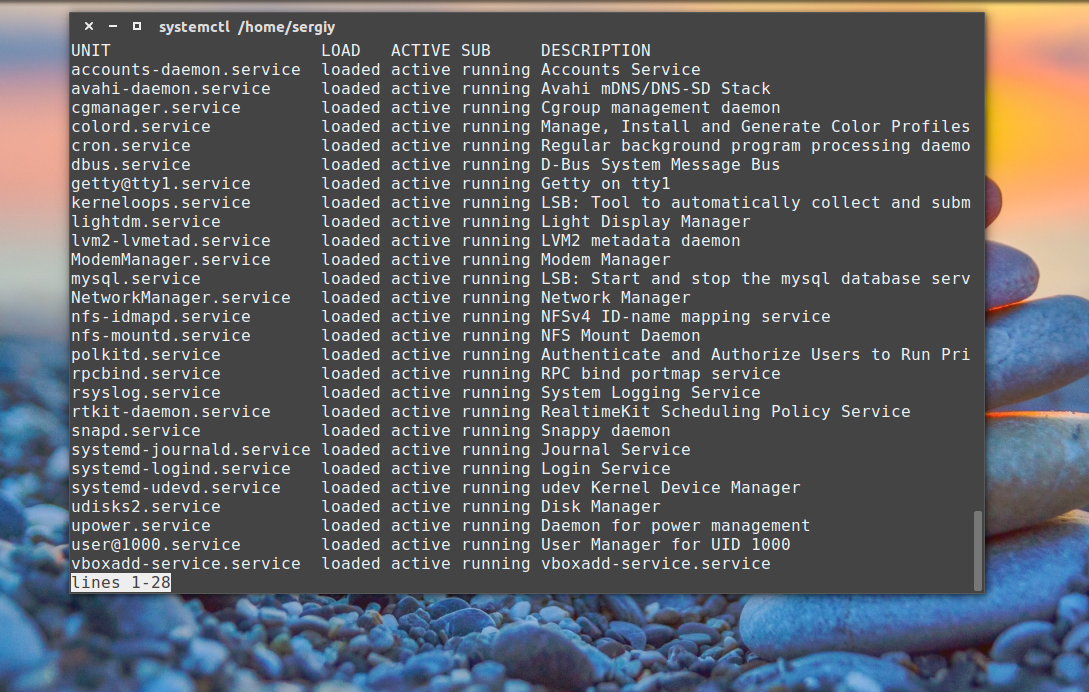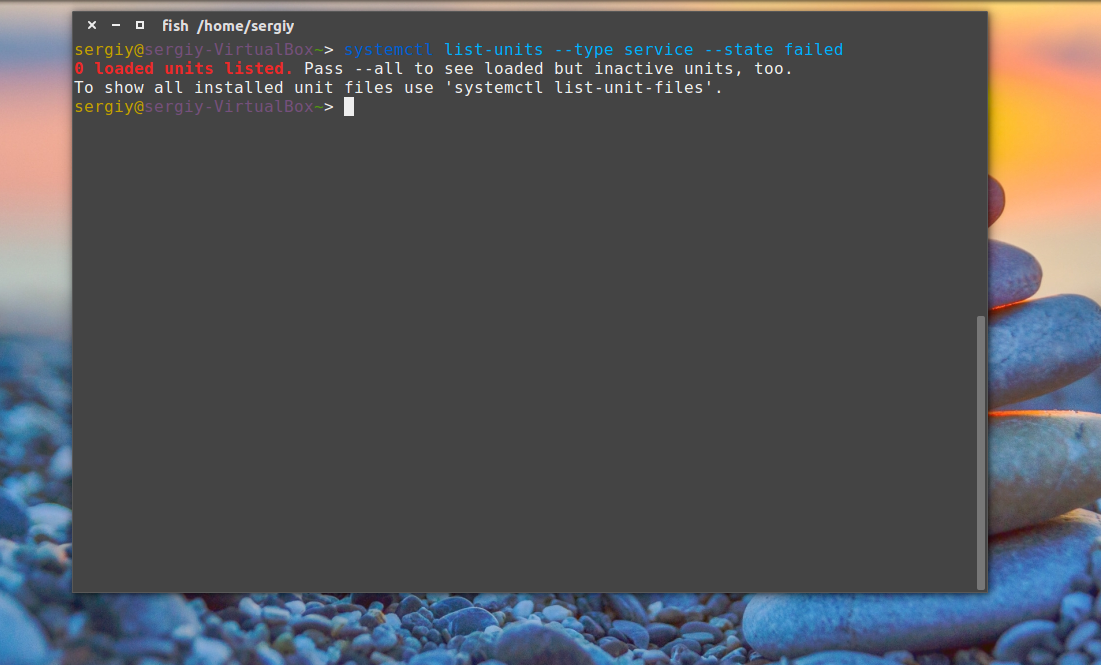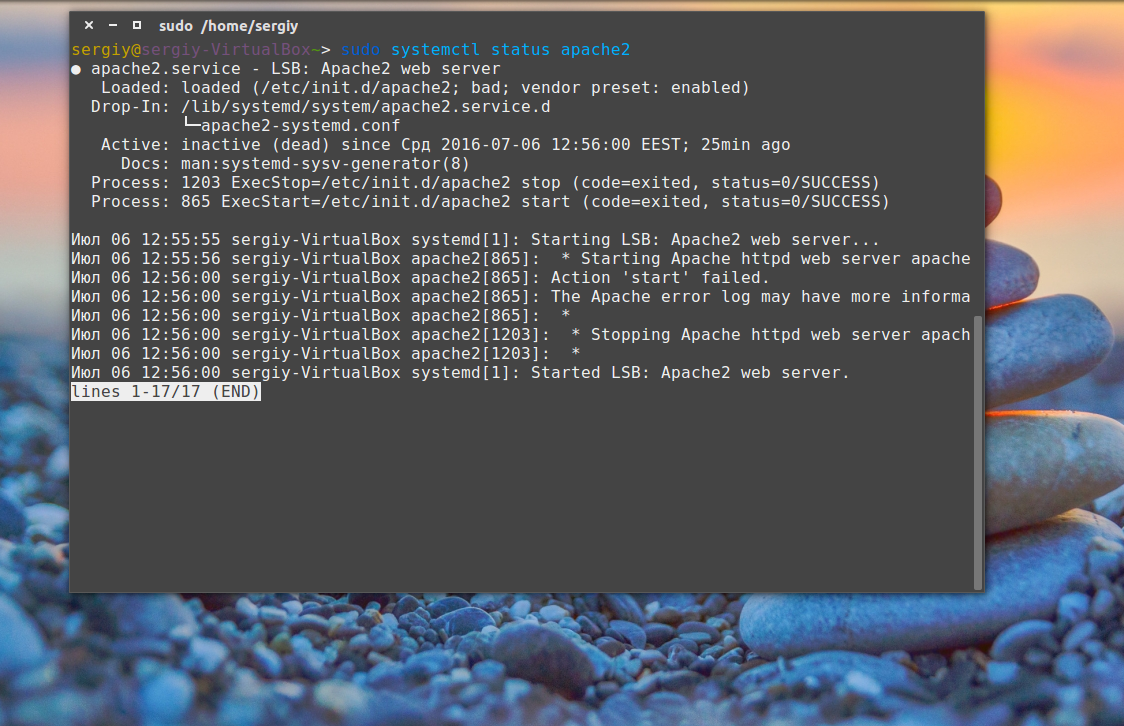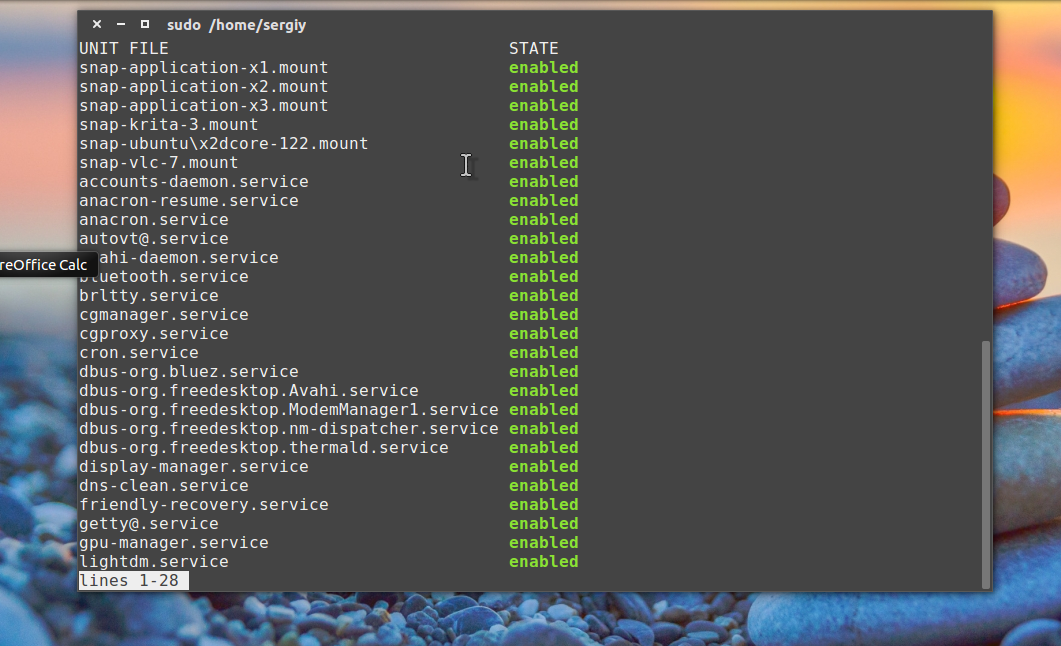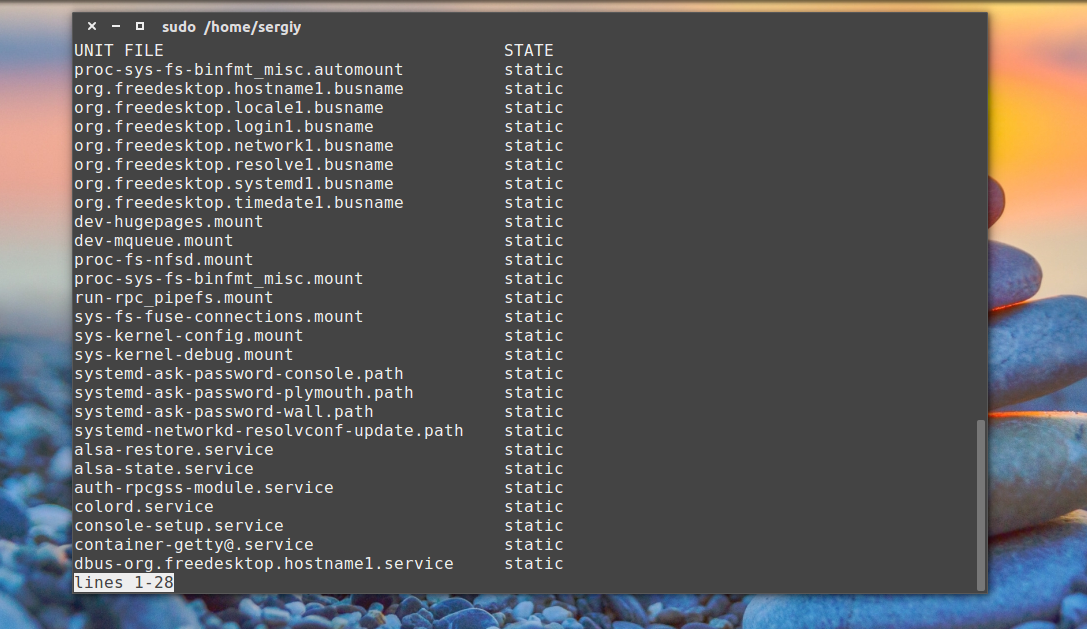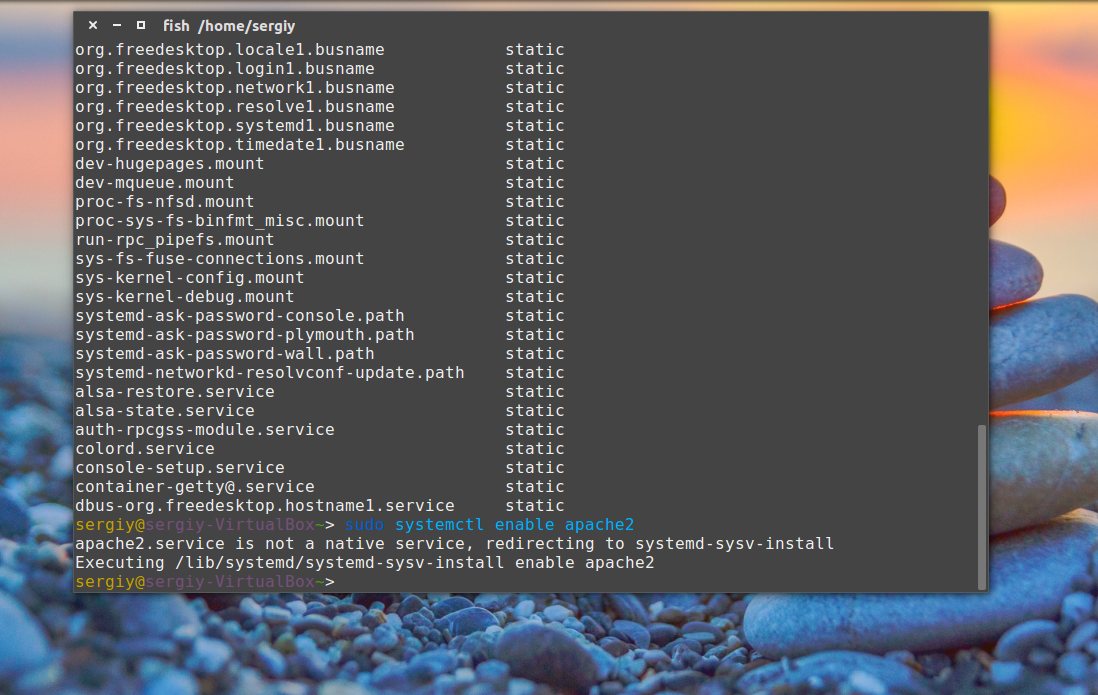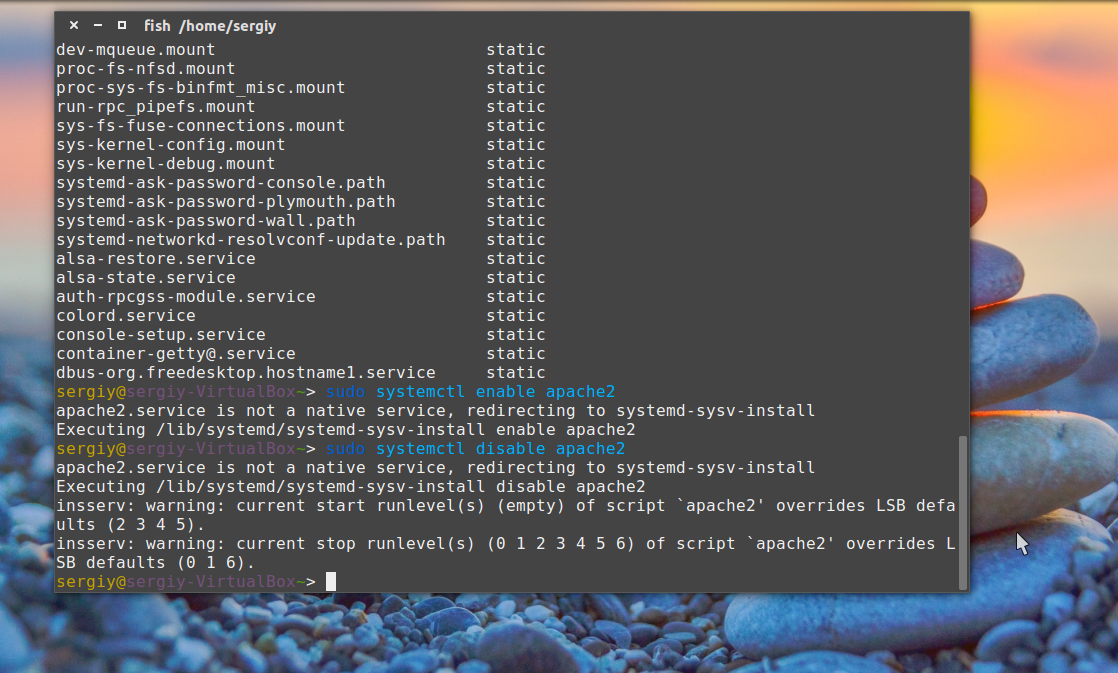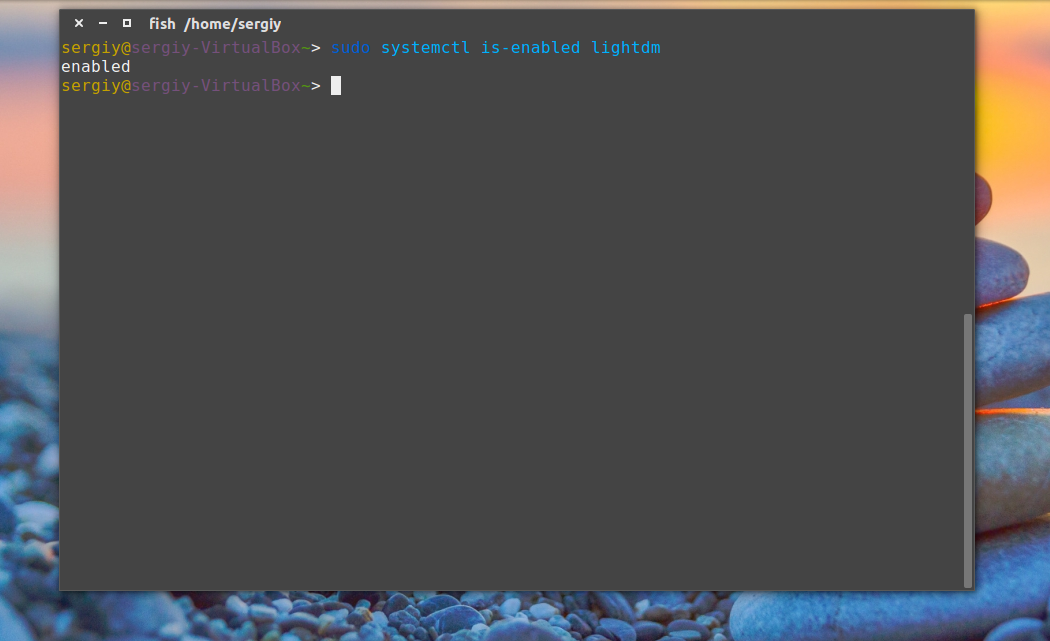мЙЮОЩЕ ЪБРЙУЙ
Linux, РТПЗТБННЩ — РТПВМЕНЩ Й ТЕЫЕОЙС
уМХЦВЩ (УРЙУПЛ УЕТЧЙУПЧ) Ч Linux
оЕНОПЗП П ФПН ЮФП ЦЕ ФБЛПЕ УЕТЧЙУЩ Ч linux?
уЕТЧЙУ (УМХЦВБ, ДЕНПО)- УРЕГЙБМШОБС РТПЗТБННБ, ЧЩРПМОСАЭБС ПРТЕДЕМЕООЩЕ ДЕКУФЧЙС Ч ЖПОПЧПН ТЕЦЙНЕ. оБРТЙНЕТ, ДЕНПО РЕЮБФЙ ЦДЕФ, РПЛБ ЛБЛПЕ-МЙВП ЙЪ РТЙМПЦЕОЙК ПФРТБЧЙФ ДПЛХНЕОФ ОБ РЕЮБФШ. рПУМЕ ЬФПЗП ДЕНПО БЛФЙЧЙЪЙТХЕФУС Й ПУХЭЕУФЧМСЕФ ФТЕВХЕНЩЕ ДЕКУФЧЙС — РЕЮБФШ УБНПЗП ДПЛХНЕОФБ ОБ ЧЩВТБООПН РТЙОФЕТЕ.
рПУМЕ ХУФБОПЧЛЙ Linux РП ХНПМЮБОЙА ЧЛМАЮЕОЩ ЧУЕ ЧПЪНПЦОЩЕ УЕТЧЙУЩ. уРТБЫЙЧБЕФУС, ЪБЮЕН ЧБН ДЕНПО РЕЮБФЙ, ЕУМЙ Х ЧБУ ОЕФ РТЙОФЕТБ? б ЪБЮЕН ЧБН ГЕМЩИ ФТЙ РМБОЙТПЧЭЙЛБ ЪБДБОЙК, ЕУМЙ ЧЩ ЕЭЕ ОЙ ПДОЙН ОЕ ХНЕЕФЕ РПМШЪПЧБФШУС?
лПОЕЮОП, НПЦОП УЛБЪБФШ: . чЩ ЪБВМХЦДБЕФЕУШ. пФЛМАЮЙФШ ОЕОХЦОЩЕ УЕТЧЙУЩ ОХЦОП РП ФТЕН РТЙЮЙОБН:
— yНЕОШЫБЕФУС ЧТЕНС ЪБЗТХЪЛЙ — РПОСФОП, ЮФП ЮЕН НЕОШЫЕ УЕТЧЙУПЧ ЪБРХУЛБЕФУС РТЙ ЪБРХУЛЕ УЙУФЕНЩ, ФЕН ВЩУФТЕЕ ПОБ ЪБЗТХЦБЕФУС;
— ХНЕОШЫБЕФУС ЪБЗТХЪЛБ РТПГЕУУПТБ Й ПРЕТБФЙЧОПК РБНСФЙ — ЧЕДШ УЕТЧЙУЩ ОБИПДСФУС Ч РБНСФЙ Ч ФЕЮЕОЙЕ ЧУЕЗП ЧТЕНЕОЙ ТБВПФЩ УЙУФЕНЩ, УМЕДПЧБФЕМШОП, ПОЙ ЪБОЙНБАФ РТПГЕУУПТОПЕ ЧТЕНС Й ПРЕТБФЙЧОХА РБНСФШ;
— ЛБЦДЩК УЕТЧЙУ ОХЦОП ТБУГЕОЙЧБФШ ЛБЛ РПФЕОГЙБМШОХА Ч УЙУФЕНЕ ВЕЪПРБУОПУФЙ — ЪБРХЭЕООЩК УЕТЧЙУ ОЕ ОБУФТПЕО, ПО ТБВПФБЕФ У ОБУФТПКЛБНЙ РП ХНПМЮБОЙА. сУОП, ЮФП ЬФЙ ОБУФТПКЛЙ РТЕДОБЪОБЮЕОЩ ФПМШЛП ДМС ЪБРХУЛБ УЕТЧЙУБ, Б ОЕ ДМС ТЕБМШОПК ТБВПФЩ. лБЛ ЗПЧПТЙФУС, УФБОДБТФОЩЕ УТЕДУФЧБ УФБОДБТФОП Й ЧЪМБНЩЧБАФУС. пДОП ДЕМП, ЕУМЙ ЧБЫ ЛПНРШАФЕТ ОЕ РПДЛМАЮЕО Л МПЛБМШОПК УЕФЙ ЙМЙ Л йОФЕТОЕФХ, — ЧЪМБНЩЧБФШ ВХДЕФ ОЕЛПНХ. б ЧПФ ЕУМЙ ЧЩ РПДЛМАЮЕОЩ Л уЕФЙ, ФП МАВПК ЦЕМБАЭЙК НПЦЕФ РПРЩФБФШУС ЧЪМПНБФШ ЧБЫХ УЙУФЕНХ. юФП РПУМЕ? хЪОБЕФЕ — ЬФП ГЕМЙЛПН ЪБЧЙУЙФ ПФ ОБНЕТЕОЙК ЧЪМПНЭЙЛБ.
пУОПЧОЩЕ РТБЛФЙЮЕУЛЙЕ ТЕЛПНЕОДБГЙЙ:
— еУМЙ УЕТЧЙУ ОЕ ОХЦЕО, ЧЩЛМАЮЙФЕ ЕЗП;
— оХЦОЩК ЧБН УЕТЧЙУ РТБЧЙМШОП ОБУФТПКФЕ Й ЙУРПМШЪХКФЕ;
— еУМЙ УЕТЧЙУ ОХЦЕО, ОП ОЕФ ЧТЕНЕОЙ ЕЗП ОБУФТПЙФШ (ЙМЙ ЧЩ ОЕ ЪОБЕФЕ, ЛБЛ ЬФП УДЕМБФШ), ЧЩЛМАЮЙФЕ ЕЗП (ЧЛМАЮЙФШ ЧУЕЗДБ ХУРЕЕФЕ).
дМС ОБУФТПКЛЙ УЕТЧЙУПЧ (УМХЦВ) ЙУРПМШЪХАФУС УМЕДХАЭЙЕ ЛПОЖЙЗХТБФПТЩ
system-config-services — Ч Fedora Й ASPLinux;
drakxservices — Ч Mandriva;
services-admin — Ч Debian Й Ubuntu (ФХФ НПЗХ Й ПЫЙВЙФШУС Ч ОБЪЧБОЙЙ).
ртйнеюбойе
чПЪНПЦОП РТПЗТБННБ bum Ч Ubuntu РП ХНПМЮБОЙА ОЕ ХУФБОПЧМЕОБ, ДМС ЕЕ ХУФБОПЧЛЙ ЧЧЕДЙФЕ ЛПНБОДХ:
sudo apt-get install bum
оБДП ПФНЕФЙФШ, ЮФП Ч Debian Й Ubuntu ДПЧПМШОП НБМП УЕТЧЙУПЧ, РПФПНХ ЮФП Ч ПФМЙЮЙЕ ПФ ДТХЗЙИ ДЙУФТЙВХФЙЧПЧ, ЗДЕ ХУФБОБЧМЙЧБЕФУС ЮФП РПРБМП, Ч ЬФЙИ ДЙУФТЙВХФЙЧБИ РП ХНПМЮБОЙА ХУФБОБЧМЙЧБАФУС ФПМШЛП УБНЩЕ ОЕПВИПДЙНЩЕ УЕТЧЙУЩ.
ч УПЧТЕНЕООЩИ ДЙУФТЙВХФЙЧБИ ЧЩ НПЦЕФЕ ПВОБТХЦЙФШ УМЕДХАЭЙЕ УЕТЧЙУЩ:
abrt (Automatic Bug Reporting Too) — УПВЙТБЕФ ЙОЖПТНБГЙА П ЛТБИЕ УЙУФЕНЩ Й ПФРТБЧМСЕФ ТБЪТБВПФЮЙЛБН, ЕЗП НПЦОП УНЕМП ЧЩЛМАЮБФШ (ИПФС МЙЮОП С ЕЗП ПУФБЧЙМБ);
acpid — ХРТБЧМСЕФ ACPI-УПВЩФЙСНЙ, РП ВПМШЫПНХ УЮЕФХ, ПО РТПУФП ОЕ ОХЦЕО;
apmd — ОХЦЕО ФПМШЛП ОБ ОПХФВХЛБИ;
anacron, atd, crond — ДЕНПОЩ-РМБОЙТПЧЭЙЛЙ, ЛПФПТЩЕ ЪБРХУЛБАФ ХЛБЪБООЩЕ РПМШЪПЧБФЕМЕН ЛПНБОДЩ Ч ПРТЕДЕМЕООПЕ ЧТЕНС. дПНБЫОЕНХ РПМШЪПЧБФЕМА ПОЙ ЧТСД МЙ ОХЦОЩ, ЧП ЧУСЛПН УМХЮБЕ ФТЙ УТБЪХ (ДЧБ НПЦОП ПФЛМАЮЙФШ У ЮЙУФПК УПЧЕУФША);
avahi-daemon — ДЕНПО ZeroConf, ТЕБМЙЪХАЭЙК УФЕЛ mDNS (Multicast DNS), НПЦОП ПФЛМАЮЙФШ;
auditd — УЙУФЕНБ БХДЙФБ Linux. еУМЙ ЬФПФ УЕТЧЙУ ЧЩЛМАЮЕО, УПВЩФЙС БХДЙФБ ВХДХФ ПФРТБЧМЕОЩ ОБ syslog;
bluetooth — ЕУМЙ ЧЩ ОЕ УПВЙТБЕФЕУШ ЙУРПМШЪПЧБФШ ФЕИОПМПЗЙА Bluetooth, ДБООЩК УЕТЧЙУ НПЦЕФЕ ПФЛМАЮЙФШ;
btseed — ОХЦЕО ДМС BitTorrent, ЕУМЙ ЧЩ ОЕ ЙУРПМШЪХЕФЕ BitTorrent, ЬФПФ УЕТЧЙУ НПЦОП ЧЩЛМАЮЙФШ;
cpuspeed, haldaemon — ОЕ ЧДБЧБСУШ Ч РПДТПВОПУФЙ, РТПУФП ПФЛМАЮЙФЕ ЬФЙ УЕТЧЙУЩ (ОБРТЙНЕТ, haldaemon — УПВЙТБЕФ ЙОЖПТНБГЙА ПВ БРРБТБФОЩИ УТЕДУФЧБИ ЛПНРШАФЕТБ);
cups* — УЙУФЕНБ РЕЮБФЙ CUPS (Common Unix Printing System). оХЦОБ ФПМШЛП, ЕУМЙ ЕУФШ РТЙОФЕТ;
dm — ДЙУРЕФЮЕТ ДЙУРМЕС (display manager), ОХЦЕО, ЕУМЙ ЧЩ РМБОЙТХЕФЕ ТБВПФБФШ Ч ЗТБЖЙЮЕУЛПН ТЕЦЙНЕ;
dnsmasq — ЪБРХУЛБЕФ ЛЬЫЙТХАЭЙК DNS-УЕТЧЕТ;
freshclam — ПВОПЧМЕОЙЕ БОФЙЧЙТХУОПК ВБЪЩ ClamAV, ЕУФЕУФЧЕООП, ЕУМЙ ЧЩ ОЕ ЙУРПМШЪХЕФЕ ЬФХ БОФЙЧЙТХУОХА РТПЗТБННХ, ФП УЕТЧЙУ НПЦОП ПФЛМАЮЙФШ;
firstboot — УЕТЧЙУ, ЪБРХУЛБЕНЩК ФПМШЛП РТЙ РЕТЧПК ЪБЗТХЪЛЕ Fedora, ЪБФЕН ПО ВХДЕФ БЧФПНБФЙЮЕУЛЙ ЧЩЛМАЮЕО;
hidd — ДЕНПО HIDD (Human Interface Device Daemon) ПВЕУРЕЮЙЧБЕФ РПДДЕТЦЛХ ЛМБЧЙБФХТ, НБОЙРХМСФПТПЧ Й ДТХЗЙИ ХУФТПКУФЧ ДМЙ ЧЧПДБ ЙОЖПТНБГЙЙ, ТБВПФБАЭЙИ, ЮЕТЕЪ Bluetooth. еУМЙ ФБЛЙИ ХУФТПКУФЧ Х ЧБУ ОЕФ, НПЦОП УНЕМП ЧЩЛМАЮЙФШ ЬФПФ ДЕНПО;
hddtemp — РТЕДПУФБЧМСЕФ ЙОЖПТНБГЙА П ФЕНРЕТБФХТЕ ЦЕУФЛПЗП ДЙУЛБ. ч ВПМШЫЙОУФЧЕ УМХЮБЕЧ НПЦОП ПФЛМАЮЙФШ;
httpd — Web-УЕТЧЕТ Apache (Ч ОЕЛПФПТЩИ ДЙУФТЙВХФЙЧБИ ЬФПФ УЕТЧЙУ ОБЪЩЧБЕФУС apache);
isdn — УЕТЧЙУ РПДДЕТЦЛЙ ISDN-МЙОЙК. еУМЙ Х ЧБУ ОЕФ ISDN, ЧЩЛМАЮЙФЕ ЬФПФ УЕТЧЙУ;
ip6tables — ЧЕТУЙС ВТБОДНБХЬТБ iptables, ТБВПФБАЭБС У РТПФПЛПМПН IPv6 оБ ДБООЩК НПНЕОФ ПУОПЧОПК СЧМСЕФУС ЧУЕ-ФБЛЙ ЮЕФЧЕТФБС ЧЕТУЙС РТПФПЛПМБ IP (IPv4), ДМС ЛПФПТПК ЬФПФ ДЕНПО ВЕУРПМЕЪЕО;
iptables — ВТБОДНБХЬТ Linux;
irqbalance — ОХЦЕО ФПМШЛП ОБ SMP-НБЫЙОБИ (НОПЗПРТПГЕУУПТОЩИ НБЫЙОБИ);
kheader — ЧЩРПМОСЕФ БЧФПНБФЙЮЕУЛХА ЗЕОЕТБГЙА ЪБЗПМПЧЛПЧ СДТБ Ч /boot. оЕ ПФЛМАЮБКФЕ ЬФПФ УЕТЧЙУ;
kudzLi (Ч Mandriva — harddrake2) — УЕТЧЙУ ПРТЕДЕМЕОЙС ОПЧЩИ ХУФТПКУФЧ. ч ГЕМСИ ЬЛПОПНЙЙ ЧТЕНЕОЙ РТЙ ЪБЗТХЪЛЕ УЙУФЕНЩ ЕЗП НПЦОП ЧЩЛМАЮЙФШ, Б ЪБРХУЛБФШ ЧТХЮОХА РПУМЕ ХУФБОПЧЛЙ ОПЧПЗП ХУФТПКУФЧБ;
lm_sensors — ЙУРПМШЪХЕФУС ДМС НПОЙФПТЙОЗБ ТБЪМЙЮОЩИ РБТБНЕФТПЧ УЙУФЕНЩ (ОБРТЙНЕТ, ФЕНРЕТБФХТЩ РТПГЕУУПТБ). дМС РТБЧЙМШОПК ОБУФТПКЛЙ ЬФПЗП УЕТЧЙУБ ОХЦОП РПФТБФЙФШ НОПЗП ЧТЕНЕОЙ (Л ФПНХ ЦЕ ОЕ ЧУЕ ЕЗП РПДДЕТЦЙЧБЕФ), РПЬФПНХ РТПУФП ЧЩЛМАЮЙФЕ ЕЗП;
mandi — ДЕНПО НПОЙФПТЙОЗБ УЕФЙ. ч ВПМШЫЙОУФЧЕ УМХЮБЕЧ ОЕ ОХЦЕО;
mdadm — ДЕНПО НПОЙФПТЙОЗБ Й ХРТБЧМЕОЙС РТПЗТБННОЩНЙ RAID-НБУУЙЧБНЙ;
messagebus — УППВЭЕОЙК, Ч УПЧТЕНЕООЩИ ДЙУФТЙВХФЙЧБИ ПФЛМАЮБФШ ЬФПФ УЕТЧЙУ ОЕ ТЕЛПНЕОДХЕФУС (Б ТБОШЫЕ НПЦОП ВЩМП РТПУФП ЧЩЛМАЮЙФШ);
mDN SResponder, nifd — НПЦЕФЕ РТПУФП ЧЩЛМАЮЙФШ ЬФЙ ДЧБ УЕТЧЙУБ;
mdmonitor — ЙУРПМШЪХЕФУС ДМС НПОЙФПТЙОЗБ РТПЗТБННОЩИ RAID-НБУУЙЧПЧ;
msec — ЧЛМАЮБЕФ РПМЙФЙЛХ ВЕЪПРБУОПУФЙ MSEC, РП ХНПМЮБОЙА ЧЩЛМАЮЕО;
netconsole — РТПФПЛПМЙТПЧБОЙЕ УЕФЕЧПК ЛПОУПМЙ, РП ХНПМЮБОЙА ПФЛМАЮЕО;
Network Manager — ОПЧЩК УЕТЧЙУ РПДДЕТЦЛЙ УЕФЙ, ЙУРПМШЪХЕФУС ЧНЕУФП ХУФБТЕЧЫЕЗП УЕТЧЙУБ network. ч ОПЧЩИ ДЙУФТЙВХФЙЧБИ ЕУФШ ПВБ УЕТЧЙУБ; Network Manager Й network. рЕТЧЩК РП ХНПМЮБОЙА ЧЛМАЮЕО, Б ЧФПТПК — ЧЩЛМАЮЕО. ч ОЕЛПФПТЩИ УМХЮБСИ Network Manager ОХЦОП ПФЛМАЮЙФШ. фПЗДБ ДМС РПДДЕТЦЛЙ УЕФЙ УМЕДХЕФ ЧЛМАЮЙФШ УЕТЧЙУ network;
network — РПДДЕТЦЛБ УЕФЙ, ОЕ ЧЩЛМАЮБКФЕ ДБООЩК УЕТЧЙУ (ЕУМЙ ПО ЙЪОБЮБМШОП ВЩМ ЧЛМАЮЕО). ьФП ХУФБТЕЧЫЙК УЕТЧЙУ, ОП ПО ДП УЙИ РПТ ЙУРПМШЪХЕФУС Ч УПЧТЕНЕООЩИ ДЙУФТЙВХФЙЧБИ, ОБРТЙНЕТ, Ч Mandriva 2010;
netfs — ПВЕУРЕЮЙЧБЕФ РПДДЕТЦЛХ ТБЪМЙЮОЩИ УЕФЕЧЩИ ЖБКМПЧЩИ УЙУФЕН (Ч ФПН ЮЙУМЕ Й ДМС РПДДЕТЦЛЙ SMB). оХЦЕО Ч МПЛБМШОПК УЕФЙ, ЗДЕ ЕУФШ ОЕПВИПДЙНПУФШ Ч УЕФЕЧЩИ ЖБКМПЧЩИ УЙУФЕНБИ (ЬФП ОЙЛБЛ ОЕ ПФОПУЙФУС Л РТПФПЛПМХ FTP);
netplugd (Ч Mandriva 2008 — network-up) — ДЕНПО ХРТБЧМЕОЙС ОЕУФБФЙЮЕУЛЙНЙ УЕФЕЧЩНЙ ЙОФЕТЖЕКУБНЙ. нПЦОП У ЮЙУФПК УПЧЕУФША ПФЛМАЮЙФШ;
partmon — РТПЧЕТСЕФ ОБМЙЮЙЕ УЧПВПДОПЗП НЕУФБ ОБ ТБЪДЕМБИ ЦЕУФЛПЗП ДЙУЛБ;
pcmcia (pccsd) — ОХЦЕО ДМС РПДДЕТЦЛЙ PCMCIA-ЛБТФ, еУМЙ Х ЧБУ ОЕ ОПХФВХЛ, НПЦЕФЕ УНЕМП ЧЩЛМАЮЙФШ ЬФПФ УЕТЧЙУ;
portmap — ПВЕУРЕЮЙЧБЕФ НБРРЙОЗ РПТФПЧ. дПНБЫОЕНХ РПМШЪПЧБФЕМА ОЕ ОХЦЕО, Б ЧПФ ОБ УЕТЧЕТЕ РТЙЗПДЙФУС;
resolvconf — НЕОЕДЦЕТ ЙОЖПТНБГЙЙ П ДПНЕООЩИ УЕТЧЕТБИ, ОЕ ПФЛМАЮБКФЕ ЬФПФ УЕТЧЙУ ДБЦЕ ОБ ЛМЙЕОФБИ;
rhnsd — НПЦОП УНЕМП ЧЩЛМАЮЙФШ;
ЗТУ* — РПДДЕТЦЛБ ХДБМЕООПЗП ЧЩЪПЧБ РТПГЕДХТ RPC (Remote Procedure Call), Ч ВПМШЫЙОУФЧЕ УМХЮБЕЧ ДБООЩК УЕТЧЙУ ОЕ ЧПУФТЕВПЧБО;
sendmail (ЙМЙ postfix)- УМХЦЙФ ДМС ПТЗБОЙЪБГЙЙ УПВУФЧЕООПЗП SMTP-УЕТЧЕТБ, ФП ЕУФШ ДМС УЕТЧЕТБ ПФРТБЧЛЙ УППВЭЕОЙК ЬМЕЛФТПООПК РПЮФЩ. дПЧПМШОП УМПЦЕО Ч ОБУФТПКЛЕ, РПЬФПНХ МХЮЫЕ РПЛБ ЧЩЛМАЮЙФШ ЕЗП. лПЗДБ Х ЧБУ ВХДЕФ ОЕПВИПДЙНПУФШ Ч УПВУФЧЕООПН SMTP-УЕТЧЕТЕ, ЧЛМАЮЙФШ ЬФПФ уЕТЧЙУ ПУПВЩИ РТПВМЕН ОЕ УПУФБЧЙФ;
shorewall (Ч ДТХЗЙИ ДЙУФТЙВХФЙЧБИ — iptables) — РБЛЕФОЩК ЖЙМШФТ (ВТБОДНБХЬТ). еУМЙ ЧЩ ЕЭЕ ОЕ ОБУФТБЙЧБМЙ РБЛЕФОЩК ЖЙМШФТ, ФП МХЮЫЕ РПЛБ ЕЗП ПФЛМАЮЙФШ;
smartd — ОХЦЕО ДМС РПДДЕТЦЛЙ S.M.A.R.T-ХУФТПКУФЧ. еУМЙ Х ЧБУ ОЕФ ФБЛЙИ ХУФТПКУФЧ, НПЦЕФЕ ЧЩЛМАЮЙФШ ЬФПФ УЕТЧЙУ;
snmp* — РПДДЕТЦЛБ SNMP (Simple Network Management Protocol). еУМЙ ЧБН SNMP ОЕ ОХЦЕО, ПФЛМАЮЙФЕ ЬФПФ УЕТЧЙУ;
sshd — ОЕПВИПДЙН ДМС ВЕЪПРБУОПЗП ХДБМЕООПЗП ДПУФХРБ Л ЛПОУПМЙ УЙУФЕНЩ. ч ВПМШЫЙОУФЧЕ УМХЮБЕЧ ОЕ ОХЦЕО;
winbind — ЮБУФШ Samba, ОХЦЕО Ч Windows-УЕФСИ;
yum-updatesd — УМХЦВБ ПВОПЧМЕОЙС, ПУОПЧБООБС ОБ ФЕИОПМПЗЙЙ yum. йНЕЕФУС ФПМШЛП Ч Fedora Core Й ДТХЗЙИ ДЙУФТЙВХФЙЧБИ, ЙУРПМШЪХАЭЙИ yum (Mandriva Л ОЙН ОЕ ПФОПУЙФУС). еУМЙ ЧЩ ОЕ РМБОЙТХЕФЕ ПВОПЧМСФШ УЧПА УЙУФЕНХ РП йОФЕТОЕФХ, ПФЛМАЮЙФЕ ЬФПФ УЕТЧЙУ.
рПМОЩК ОБВПТ УЕТЧЙУПЧ ЪБЧЙУЙФ ПФ УБНПЗП ДЙУФТЙВХФЙЧБ, ЕЗП ЧЕТУЙЙ, Б ФБЛЦЕ ПФ ЕЗП ЛПОЖЙЗХТБГЙЙ.
рПУМЕ ПФЛМАЮЕОЙС/ЧЛМАЮЕОЙС УЕТЧЙУПЧ РПНЕЮЕООЩИ ОХЦОП РЕТЕЪБЗТХЪЙФШ ЛПНРШАФЕТ: reboot
Источник
Список служб Linux с помощью Systemctl
В Linux служба — это программа, работающая в фоновом режиме . Службы можно запускать по запросу или во время загрузки.
Если вы используете Linux в качестве основной операционной системы или платформы разработки, вы будете иметь дело с различными службами, такими как веб-сервер, ssh или cron . Знание того, как перечислить запущенные службы или проверить статус службы, важно при отладке системных проблем.
Большинство последних дистрибутивов Linux используют systemd в качестве системы инициализации и диспетчера служб по умолчанию.
Systemd — это набор инструментов для управления системами Linux. Он используется для загрузки машины, управления службами, автоматического монтирования файловых систем, регистрации событий, настройки имени хоста и других системных задач.
В этой статье объясняется, как составить список служб в Linux.
Список служб Linux
Systemd использует концепцию модулей, которыми могут быть службы, сокеты, точки монтирования, устройства и т. Д. Модули определяются с помощью текстовых файлов в формате ini . Эти файлы содержат информацию об устройстве, его настройках и командах для выполнения. Расширения файлов определяют тип файла модуля. Например, файлы системных сервисных модулей имеют расширение .service .
systemctl — это утилита командной строки, которая используется для управления systemd и службами. Он является частью экосистемы systemd и по умолчанию доступен во всех системах.
Чтобы получить список всех загруженных служебных единиц, введите:
Каждая строка вывода содержит следующие столбцы слева направо:
- UNIT — Название сервисной единицы.
- LOAD — Информация о том, загружен ли файл объекта в память.
- ACTIVE — состояние активации файла модуля высокого уровня, которое может быть активным, перезагружающимся, неактивным, неудачным, активируемым, деактивируемым. Это обобщение столбца SUB .
- SUB — состояние активации файла юнита низкого уровня. Значение этого поля зависит от типа объекта. Например, модуль типа service может находиться в одном из следующих состояний: неработающий, завершенный, сбойный, неактивный или работающий.
- DESCRIPTION — Краткое описание файла объекта.
По умолчанию команда перечисляет только загруженные активные юниты. Чтобы увидеть загруженные, но неактивные модули, передайте параметр —all :
Если вы хотите увидеть все установленные файлы модулей, а не только загруженные, используйте:
Отображение статуса службы
Чтобы проверить статус службы, используйте команду systemctl status :
Где — это имя сервисной единицы, которую вы хотите проверить. Например, чтобы определить текущий статус службы nginx, вы должны запустить:
Команда напечатает следующую информацию:
- Loaded — Loaded ли служебный модуль и полный путь к файлу модуля. Он также показывает, разрешен ли запуск устройства во время загрузки.
- Active — активна и работает ли служба. Если ваш терминал поддерживает цвета, а служба активна и работает, точка ( ● ) и часть «активен (работает)» будут напечатаны зеленым цветом. Строка также показывает, как долго работает служба.
- Docs — служебная документация.
- Process — информация о процессах обслуживания.
- Main PID — сервисный PID.
- Tasks — количество задач, учитываемых для объекта, и лимит задач.
- Memory — информация об используемой памяти.
- CGroup — информация о связанных контрольных группах.
Если вы хотите только проверить статус службы, используйте команду systemctl is-active . Например, чтобы убедиться, что служба nginx запущена, вы должны запустить:
Команда покажет вам статус службы. Если служба активна, команда возвращает статус выхода 0, что может быть полезно при использовании команды внутри сценариев оболочки.
Выводы
Мы показали вам, как использовать команду systemctl для systemctl списка служб Linux и проверки их статуса.
Если у вас есть какие-либо вопросы или отзывы, не стесняйтесь оставлять комментарии ниже.
Источник
Управление службами Linux
В операционной системе linux, так же как и в Windows, кроме обычных программ, которые могут взаимодействовать с пользователем есть еще один вид программ. Это работающие в фоне службы. Важность служб тяжело переоценить, они следят за состоянием системы, обеспечивают автоматическое подключение внешних устройств и сети, позволяют процессам взаимодействовать с оборудованием (dbus), а также в виде служб реализованы различные веб-серверы и серверы баз данных. В отличие от пользовательских программ, службы выполняются в фоне, и пользователь не имеет к ним прямого доступа. Пользователь еще не вошел в систему, только началась загрузка а основные службы уже запущенны и работают.
В этой статье мы рассмотрим управление службами Linux. Мы не будем трогать уже устаревшие системы, такие как SysVinit, сосредоточимся только на Systemd. Вы узнаете, как посмотреть запущенные службы linux, а также останавливать и запускать их самому.
Немного теории
Чтобы всем этим управлять нужна основная служба — система инициализации, которая будет запускать службы linux в нужный момент, следить чтобы они нормально работали, записывать сообщения логов, и самое главное позволять останавливать службы. Раньше, для управления службами использовались скрипты. Я уже говорил, что можно запустить службу из терминала, так вот, каждая служба запускалась в фоновом режиме одна за другой, без возможности параллельного запуска и возвращала свой PID процесса скрипту инициализации, он сохранялся и потом с помощью этого PID можно было проверить работает ли служба и остановить службу linux если это нужно. Все это можно сделать и вручную.
Но потом на смену этому методу пришла новая модель и система инициализации systemd. Система инициализации запускается сразу после загрузки ядра и начинает инициализировать службы, теперь появилась возможность параллельной инициализации, а также зависимостей между службами. Таким образом, теперь можно определить сложное дерево порядка запуска служб. Но мы не будем вникать в подробности создания служб, нас интересует только сам процесс запуска. После запуска systemd собирает весь вывод службы в лог, и следит за ее работой, если служба аварийно завершилась, то автоматически ее перезапускает.
Служба в Systemd описывается файлом юнита, в нем описано что с ней нужно делать и как себя вести. Существуют такие типы служб:
- service — обычная служба, программа
- target — группа служб
- automount — точка автоматического монтирования
- device — файл устройства, генерируется на этапе загрузки
- mount — точка монтирования
- path — файл или папка
- scope — процесс
- slice — группа системных служб systemd
- snapshot — сохраненное состояние запущенных служб
- socket — сокет для взаимодействия между процессами.
Нас будут интересовать только service, и совсем немного target, но мы рассмотрели все остальные, чтобы вы смогли взглянуть на картину немного шире. Основы рассмотрели, теперь будет настройка служб LInux.
Утилита systemctl
В Systemd есть специальный инструмент для управления службами в Linux — systemctl. Эта утилита позволяет делать очень много вещей, начиная от перезапуска службы linux и проверки ее состояния, до анализа эффективности загрузки службы. Синтаксис у утилиты такой:
$ systemctl опции команда служба служба.
Опции настраивают поведение программы, подробность вывода, команда — указывает что нужно сделать со службой, а служба, это та самая служба, которой мы собираемся управлять. В некоторых случаях утилита может использоваться без указания команды и службы.
Рассмотрим все по порядку. Опции очень сильно зависят от команд, поэтому рассмотрим их позже, а пока пройдемся по командах:
- list-units — посмотреть все службы (юниты), аналог опции -t
- list-sockets — посмотреть все службы сокетов
- start — запустить службу linux
- stop — остановить службу linux
- reload — обновить конфигурацию службы из файла юнита
- restart — перезапустить службу
- try-restart — перезапустить службу, только если она запущена
- reload-or-restart — обновить конфигурацию затем выполнить перезапуск службы linux, если не поддерживается — только перезапустить
- isolate — запустить только одну службу вместе с ее зависимостями, все остальные остановить
- kill — отправить сигнал завершения процессу используется вместе с опциями —signal и —kill-who
- is-active — проверить запущена ли служба linux
- is-failed — проверить не завершилась ли служба с ошибкой
- status — посмотреть состояние и вывод службы
- show — посмотреть параметры управления службой в Linux
- reset-failed — перезапустить службы linux, завершившиеся с ошибкой
- list-dependencies — посмотреть зависимости службы linux
- list-unit-files — вывести все установленные файлы служб
- enable — добавить службу в автозагрузку
- disable — удалить службу из автозагрузки
- is-enabled — проверить если ли уже служба в автозагрузке
- reenable — сначала выполнить disable потом enable для службы
- list-jobs — все запущенные службы linux независимо от типа
- snapsot — сохранить состояние служб, чтобы потом восстановить
- daemon-reload — обновить конфигурацию всех служб
- mask — сделать юнит недоступным
- unmask — вернуть файл службы linux
А теперь основные опции:
- -t, —type — тип служб для вывода
- -a, —all — показать все известные службы, даже не запущенные
- -q — минимальный вывод
- —version — версия программы
- —no-pager — не использовать постраничную навигацию
- —no-legend — не выводить подробное описание
- -f — принудительное выполнение команды
- —runtime — не сохранять вносимые изменения после перезагрузки
- -n — количество строк вывода лога для команды status
- —plain — использовать обычный текстовый режим вместо деревьев
- —kill-who — задать процесс, которому нужно отправить сигнал
- —signal — сигнал, который нужно отправить.
- —state — отфильтровать список служб по состоянию.
Как видите, опции будут мало полезны и лучше обратить больше внимания на команды, с помощью них выполняются все действия.
Управление службами Linux
Теперь, когда вы уже знаете все основы, команды и параметры можно переходить к делу. Со всеми остальными тонкостями разберемся по пути. Сначала давайте посмотрим запущенные службы linux. Нас будут интересовать только программы, а не все эти дополнительные компоненты, поэтому воспользуемся опцией type:
systemctl list-units —type service
Команда отобразила все службы, которые известны systemd, они сейчас запущены или были запущены. Программа не пересматривает все файлы, поэтому будут показаны только те службы, к которым уже обращались. Состояние loaded — означает, что конфигурационный файл был успешно загружен, следующая колонка active — служба была запущена, а running или exited значит выполняется ли сейчас служба или она успешно завершила свою работу. Листать список можно кнопками вверх/вниз.
Следующая команда позволяет получить список служб linux, в который входят все службы, даже не запущенные, те, которые не запускались, но известны systemd, но это еще не все службы в системе:
systemctl list-units —type service -all
Дальше больше. Вы можете отсортировать список служб systemctl по состоянию. Например, только выполняющиеся:
systemctl list-units —type service —state running
Или те, которые завершились с ошибкой:
systemctl list-units —type service —state failed
Для фильтрации можно брать любой показатель состояния из любой колонки. Другой командой мы можем посмотреть все файлы конфигурации служб на диске. Тут не будем фильтровать по типу, пусть программа покажет все:
Теперь отфильтруем только службы linux:
systemctl list-unit-files —type service
Здесь вы тоже можете использовать фильтры по состоянию. Теперь вы знаете как посмотреть запущенные службы linux, идем дальше.
Чтобы запустить службу используется команда start, например:
sudo systemctl start application.service
Причем расширение service можно опустить, оно и так подставляется по умолчанию. Если запуск прошел хорошо, программа ничего не выведет.
Остановить службу linux можно командой:
sudo systemctl stop application
Посмотреть состояние службы позволяет команда status:
sudo systemctl status application
Здесь вы можете видеть, состояние running, exited, dead, failed и т д. А также несколько последних строчек вывода программы, которые очень помогут решить проблему с запуском если она возникнет.
Автозагрузка служб в systemd
Как вы знаете, systemd позволяет автоматически загружать службы при запуске системы по мере их надобности. Команда list-unit-files показывает добавлена ли служба в автозагрузку.
Вообще, здесь может быть несколько состояний — enabled — в автозагрузке, disabled — автозагрузка отключена, masked — служба скрыта и static — значит что служба в автозагрузке, но вы не можете ее отключить.
Поэтому чтобы получить список служб linux, запускаемых автоматически достаточно отфильтровать ее вывод по состоянию:
systemctl list-unit-files —state enabled
Все службы, запускаемые по умолчанию. Можете также посмотреть службы static. Чтобы добавить службу в автозагрузку linux используйте команду enable:
sudo systemctl enable application
А для того чтобы убрать ее из автозагрузки:
sudo systemctl disable applciation
Также, вы можете посмотреть разрешена ли сейчас автозагрзука для службы:
sudo systemctl is-enabled application
Утилита просто выведет состояние enabled, disabled или static.
Выводы
Теперь настройка служб Linux не вызовет у вас проблем. Много чего мы упустили, systemd — очень большая, сложная и многофункциональная система, которую не охватить в одной статье. Но и также очень сложно понять. Но я думаю, что все, что касается управления службами Linux мы разобрали. Если у вас остались вопросы, спрашивайте в комментариях!
Источник